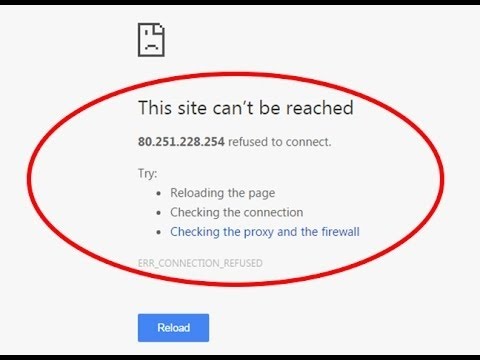Windows 8 või 10? Kasutage selle asemel uut salvestusruumi funktsiooni.
Windowsil on sisseehitatud funktsionaalsus, et seadistada tarkvara RAID (redundant array of the inexpensive disks) ilma täiendavate tööriistadeta. See muudab olemasolevad kõvakettad suures mahus või isegi koondatud varukoopiaid hõlpsaks. Selles näites valmistame me kettad, mis sisaldavad kahte 2 GB kettaid ja loob ühe 6 GB ketta Windows 7 Professional abil.
Toimetaja märkus: Artiklis näitena näeme, kuidas luua raadiosaatja, mis ei ole tehniliselt RAID, kuid töötab sarnaselt ja RAID-massiivi loomine on täpselt sama - võite valida kontekstimenüüst soovitud RAID-võimaluse.
Carlosgomezi pilt
Oma ketaste seadistamine

Kui kogu teie info varundatakse, avage oma menüü Start, paremklõpsake arvutis ja avage hallata.



Loo oma RAID
Windowsis ei kutsu nad nende RAID-võimalusi välja tavapäraste 0, 1, 5, 10 jne poolt. Selle asemel kasutavad nad tarkvara RAIDide loomiseks võimalusi, mis on triibulised ja peegeldatud.
Märkus: RAID-5, kuigi üks neist valikutest ei ole Windows 7-s litsentsimisega seotud probleemide tõttu tegelikult saadaval. Tänan kommenteerijate eest selle väljapaneku eest.
Mõõdetud helitugevus loob ühe partitsiooni, mis sõna otseses mõttes hõlmab kõiki kaasatud kettaid, samas kui triibuline helitugevus lagundab failid mitmel kettal üritusel, et parandada lugemis- ja kirjutamisvõimalusi. Mõlemal juhul ei ole koondamist, nii et peate oma varukoopiaid looma.
Mõlemal peegelpildil ja RAID-5 mõlemal on mõningane koondamine, kuid saate kaotada salvestusruumi taastamiseks vajalike pariteetfailide loomiseks. Selles näites läheme kõige lihtsama helitugevusega ja loome jaotatud helitugevuse, kuigi see pole tehniliselt RAID.
Paremklõpsake esimest kettale, mida soovite oma RAID-is lisada, ja valige uus jaotatud helitugevus.